三维力控opc客户端设置
通过网络访问力控OPCServer_DCOM配置
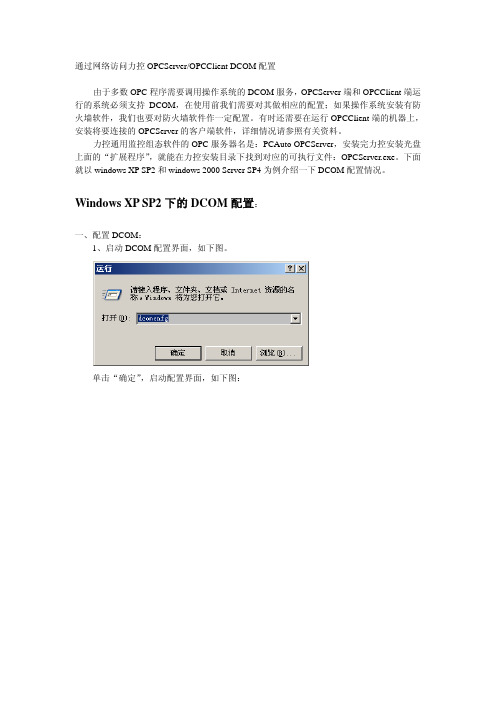
通过网络访问力控OPCServer/OPCClient DCOM配置由于多数OPC程序需要调用操作系统的DCOM服务,OPCServer端和OPCClient端运行的系统必须支持DCOM,在使用前我们需要对其做相应的配置;如果操作系统安装有防火墙软件,我们也要对防火墙软件作一定配置。
有时还需要在运行OPCClient端的机器上,安装将要连接的OPCServer的客户端软件,详细情况请参照有关资料。
力控通用监控组态软件的OPC服务器名是:PCAuto OPCServer,安装完力控安装光盘上面的“扩展程序”,就能在力控安装目录下找到对应的可执行文件:OPCServer.exe。
下面就以windows XP SP2和windows 2000 Server SP4为例介绍一下DCOM配置情况。
Windows XP SP2下的DCOM配置:一、配置DCOM:1、启动DCOM配置界面,如下图。
单击“确定”,启动配置界面,如下图:2、配置我的电脑属性选中“我的电脑”,在右键菜单中选择“属性”项,弹出“我的电脑”属性,如下图在各项属性中,我们只要改变“COM安全”属性页中的一些属性就可以了,其余的用缺省值即可。
a、访问权限:单击“编辑限制”按钮,最终配置如下图所示(Everyone用户的配置也都为允许):单击“编辑默认值”按钮,最终配置如下图所示(所有用户的本地和远程权限都为允许):b、启动权限和激活权限单击“编辑限制”按钮,最终配置如下图所示(Everyone的配置也都为允许):单击“编辑默认值”按钮,最终配置如下图所示(Everyone的本地和远程权限都为允许):3. OPCEnum配置在“我的电脑”,选中“DCOM 配置”,并在右边选中OpcEnum,单击右键,出现右键菜单,如下图:在右键菜单中选择“属性”项,如下OpcEnum属性:A、常规属性选中“常规”属性页:在“常规”属性页中,“身份验证级别”设置为“无”。
OPC配置详细说明
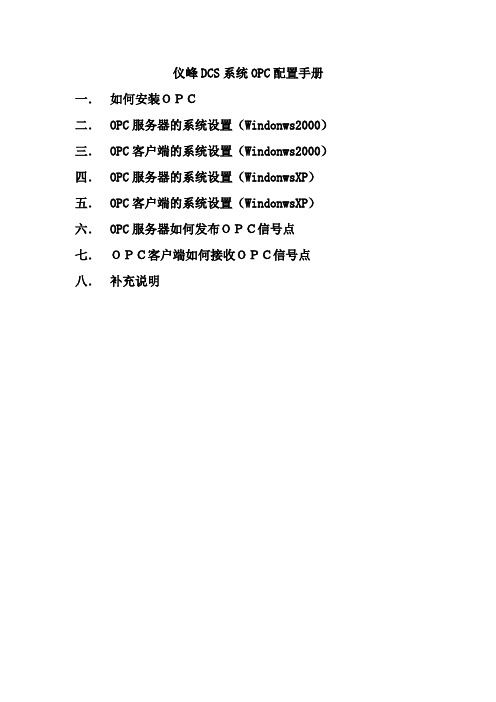
仪峰DCS系统OPC配置手册一.如何安装OPC二.OPC服务器的系统设置(Windonws2000)三.OPC客户端的系统设置(Windonws2000)四.OPC服务器的系统设置(WindonwsXP)五.OPC客户端的系统设置(WindonwsXP)六.OPC服务器如何发布OPC信号点七.OPC客户端如何接收OPC信号点八.补充说明一.DCS中安装OPC1.DCS软件注册OPC运行C:\Program Files\csyf\tools\install.bat 运行C:\Program Files\csyf\tools\YFOPCsvr.reg 具体操作如下图:首先打开Tools文件夹如下:再次双击鼠标运行Install.bat文件最后双击鼠标运行YFOPCsvr.reg如下图:选择“是”点击“确定”,完成注册过程。
2.如何在DCS中开启OPC服务器打开文件C:\Program Files\csyf\ini\system.ini找到如下位置:[Host]Name=ClinetSystem=0UserID=3OPCStove=True \\值修改为“True”表示发布单炉数据OPCServer=True \\值修改为“True”表示开启OPC服务器3.如何在在DCS中开启OPC客户端打开文件C:\Program Files\csyf\ini\system.ini找到如下位置:[OPCDATA]ISOPCC=True \\值修改为“True”表示开启OPC客户端preOPCTagName=ServerIP=128.128.1.140 \\填写对方OPC服务器的IP地址ServerName=SUPCON.JXServer.1 \\填写对方OPC服务器的服务名称按以上设置完成以后,运行DCS程序的时候,OPC服务器和客户端程序都会自动运行。
二. OPC服务器的系统设置(Windonws2000)特别注意:1.Windows2000操作系统必须使用专业版+SP4补丁2.在操作系统下创建一个新的用户名和密码,例如用户名:CSYF登录密码:11(密码最好不为空)。
OPC服务器客户端DCOM配置
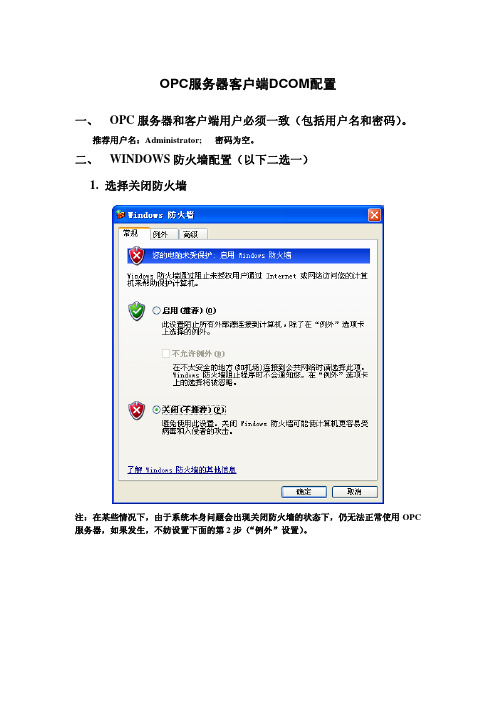
OPC服务器客户端DCOM配置一、 OPC服务器和客户端用户必须一致(包括用户名和密码)。
推荐用户名:Administrator; 密码为空。
二、 WINDOWS防火墙配置(以下二选一)1.选择关闭防火墙注:在某些情况下,由于系统本身问题会出现关闭防火墙的状态下,仍无法正常使用OPC 服务器,如果发生,不妨设置下面的第2步(“例外”设置)。
2.选择开启防火墙,防火墙“例外”配置进入WINDOWS控制面板,双击“WINDOWS防火墙”图标,打开“WINDOWS防火墙”设置对话框,选中“例外”选项卡,把下列程序添加进例外列表:UWinTech2.0软件中的 UWinServer.exe、UWinRdb.exe、UWinDev.exe;Microsoft Management Console (mmc.exe 在Windows\System32目录下);OPC 应用程序OPCEnum (opcenum.exe 在Windows\System32 目录下);。
最后确保“文件和打印机共享”也被选中在例外列表中。
添加TCP 135端口。
建立DCOM通信和对外来请求进行响应需要用到TCP 135端口。
在“WINDOWS防火墙”“例外”选项卡中,点击“添加端口”按钮。
在“添加端口”对话框中进行设置,如下图所示三、 WINDOWS XP下DCOM的配置1.点击“开始”->“运行”。
输入DCOMCnfg,回车,打开“组件服务”窗口(或者点击“控制面板”->“管理工具”)。
2.双击“控制台根目录”下的“组件服务”展开“组件服务”文件夹,同样方式,展开“计算机”文件夹,右键点击右侧窗口的“我的电脑”图标,点击“属性”,打开属性对话框。
3. 在“默认属性”设置:选择在此计算机上启用分布式COM(E)选项,“默认身份验证级别”是:连接,“默认模拟级别”是:标识。
4.在“COM安全性”页面中a.在“访问权限”栏里,按“编辑限制”按钮,所有用户权限都设为允许;按“编辑默认值”按钮,添加“Everyone”,访问权限设为“允许”。
Windows 系统OPC服务器和客户端的DCOM配置手册
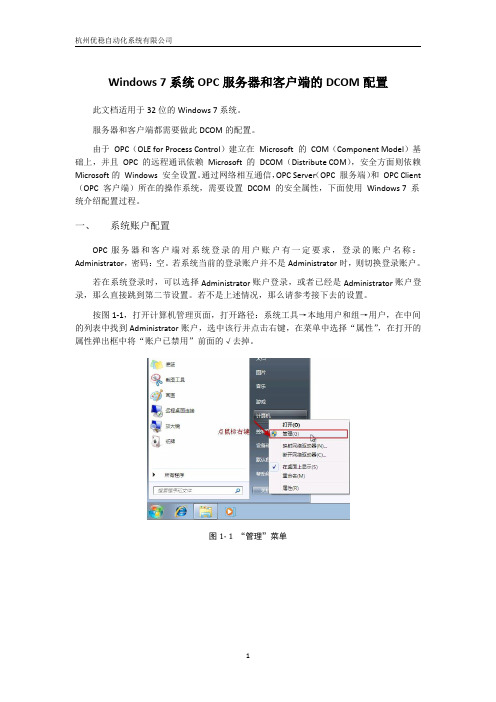
Windows7系统OPC服务器和客户端的DCOM配置此文档适用于32位的Windows7系统。
服务器和客户端都需要做此DCOM的配置。
由于OPC(OLE for Process Control)建立在Microsoft的COM(Component Model)基础上,并且OPC的远程通讯依赖Microsoft的DCOM(Distribute COM),安全方面则依赖Microsoft的Windows安全设置。
通过网络相互通信,OPC Server(OPC服务端)和OPC Client (OPC客户端)所在的操作系统,需要设置DCOM的安全属性,下面使用Windows7系统介绍配置过程。
一、系统账户配置OPC服务器和客户端对系统登录的用户账户有一定要求,登录的账户名称:Administrator,密码:空。
若系统当前的登录账户并不是Administrator时,则切换登录账户。
若在系统登录时,可以选择Administrator账户登录,或者已经是Administrator账户登录,那么直接跳到第二节设置。
若不是上述情况,那么请参考接下去的设置。
按图1-1,打开计算机管理页面,打开路径:系统工具→本地用户和组→用户,在中间的列表中找到Administrator账户,选中该行并点击右键,在菜单中选择“属性”,在打开的属性弹出框中将“账户已禁用”前面的√去掉。
图1-1“管理”菜单图1-2计算机管理图1-3Administrator属性另外,OPC服务器还需启用Guest账户。
设置方法请参考Administrator账户启用配置。
二、修改操作系统Firewall(防火墙)关于DCOM和OPC的规则由于DCOM使用操作系统的135端口,所以要想不同计算机上面的OPC服务器和OPC客户端通讯正常,要修改防火墙规则,允许135端口的连接。
如果OPC服务器和OPC 客户端安装在同一台计算机,不需要修改防火墙规则。
opc客户机设置手册
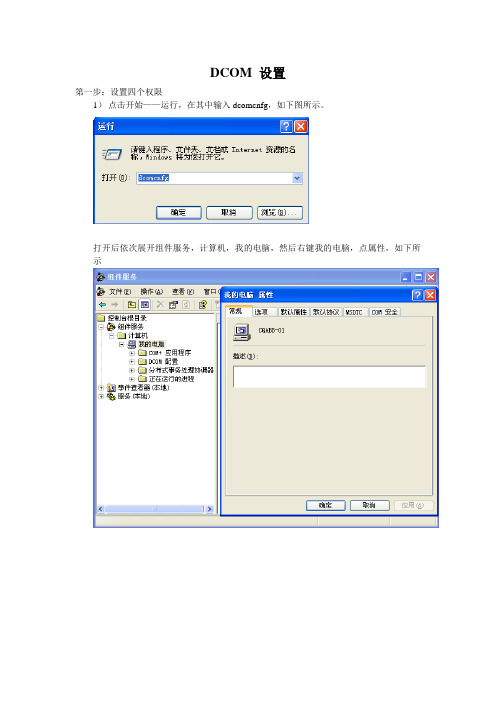
DCOM 设置
第一步:设置四个权限
1)点击开始——运行,在其中输入dcomcnfg,如下图所示。
打开后依次展开组件服务,计算机,我的电脑,然后右键我的电脑,点属性,如下所示
2)点击最后一个选项COM 安全,里面有4个选项,展开其中第一行访问权限的编辑限制如下:
里面4个选项(Everyone,SIMATICHMI,等)的本地和远程都必须允许(打上勾勾)
3)展开其中第一行访问权限的编辑默认值如下:
里面4个选项(Everyone,INTERACTIVE等)的本地和远程都必须允许(打上勾勾)
4)展开其中第二行启动和激活权限的编辑限制如下:
同样里面所有选项的允许都必须打上勾勾,这个里面还有个SIMATIC NET 选项截图未截全。
5)展开其中第二行启动和激活权限的编辑默认值如下:
同样里面所有选项的允许都必须打上勾勾,
第二步:设置Opc Enum 及OPC SEVER WINCC 右键属性选择使用默认值即可
第三步:启动OpcEnum 选择自动
第四步:设置客户机登陆用户
1)开始——控制面板——管理工具——计算机管理
说明:客户机必须要添加同样的登陆用户名及密码(如图中ABB),必须用此用户名登陆,且需要添加服务器的登陆用户(如图OPC USER为OPC服务器所使用的登陆用户名)2)在组里点击打开SIMATIC HMI 将客户机的用户及服务器的用户填加进去。
通过网络访问力控OPCServerDCOM配置

通过网络访问力控OPCServer/OPCClient DCOM配置由于多数OPC程序需要调用操作系统的DCOM服务,OPCServer端和OPCClient端运行的系统必须支持DCOM,在使用前我们需要对其做相应的配置;如果操作系统安装有防火墙软件,我们也要对防火墙软件作一定配置。
有时还需要在运行OPCClient端的机器上,安装将要连接的OPCServer的客户端软件,详细情况请参照有关资料。
力控通用监控组态软件的OPC服务器名是:PCAuto OPCServer,安装完力控安装光盘上面的“扩展程序”,就能在力控安装目录下找到对应的可执行文件:OPCServer.exe。
下面就以windows XP SP2和windows 2000 Server SP4为例介绍一下DCOM配置情况。
Windows XP SP2下的DCOM配置:一、配置DCOM:1、启动DCOM配置界面,如下图。
单击“确定”,启动配置界面,如下图:2、配置我的电脑属性选中“我的电脑”,在右键菜单中选择“属性”项,弹出“我的电脑”属性,如下图在各项属性中,我们只要改变“COM安全”属性页中的一些属性就可以了,其余的用缺省值即可。
a、访问权限:单击“编辑限制”按钮,最终配置如下图所示(Everyone用户的配置也都为允许):单击“编辑默认值”按钮,最终配置如下图所示(所有用户的本地和远程权限都为允许):b、启动权限和激活权限单击“编辑限制”按钮,最终配置如下图所示(Everyone的配置也都为允许):单击“编辑默认值”按钮,最终配置如下图所示(Everyone的本地和远程权限都为允许):3. OPCEnum配置在“我的电脑”,选中“DCOM 配置”,并在右边选中OpcEnum,单击右键,出现右键菜单,如下图:在右键菜单中选择“属性”项,如下OpcEnum属性:A、常规属性选中“常规”属性页:在“常规”属性页中,“身份验证级别”设置为“无”。
opc配置说明
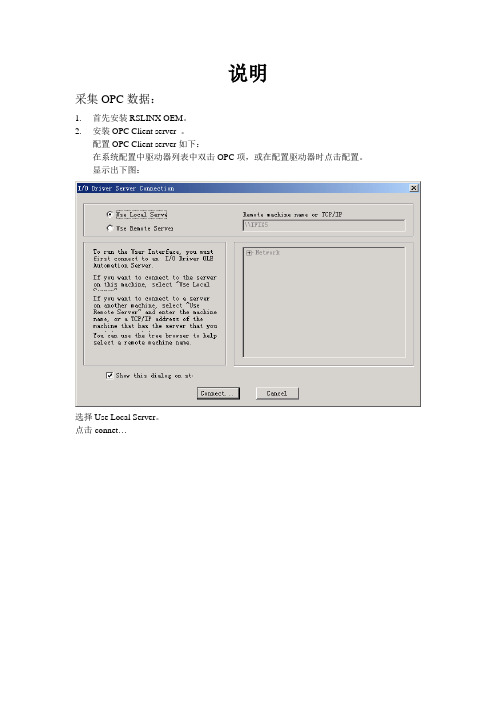
说明
采集OPC数据:
1.首先安装RSLINX OEM。
2.安装OPC Client server 。
配置OPC Client server如下:
在系统配置中驱动器列表中双击OPC项,或在配置驱动器时点击配置。
显示出下图:
选择Use Local Server。
点击connet…
点击server弹出下面对话框:
选择RSLinx OPC Server。
Server: Remote。
Machine Name:使用浏览网络。
选择连接的计算机。
添加Group1,选中Enable√。
添加Item,选中Enable√。
在OPC Item Settings:中Item项中填写标签名,Access项中填写路径(RSLinx OPC中的Item 名) 。
如下图示:
完成后转到创建数据库。
添加一个模拟量标签。
地址填写如下图示:
添加一个数字量标签。
地址填写如下图示:
在工作台上链接数据库中的标签,观察变量的变化一切应正常.。
力控组态——OPC使用技巧
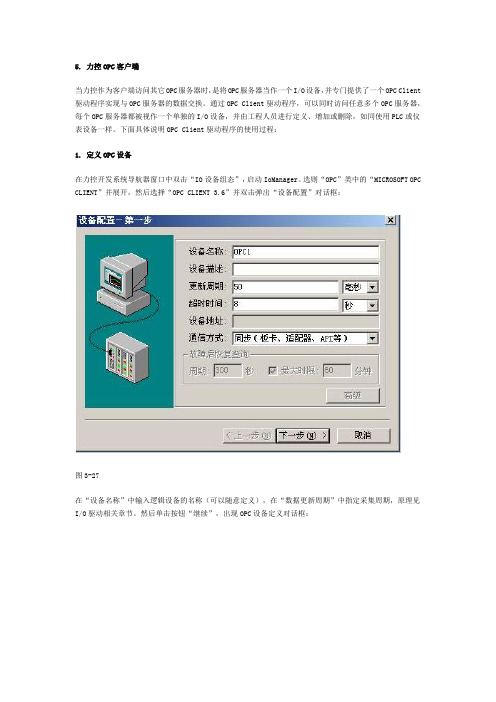
5. 力控OPC客户端当力控作为客户端访问其它OPC服务器时,是将OPC服务器当作一个I/O设备,并专门提供了一个OPC Client 驱动程序实现与OPC服务器的数据交换。
通过OPC Client驱动程序,可以同时访问任意多个OPC服务器,每个OPC服务器都被视作一个单独的I/O设备,并由工程人员进行定义、增加或删除,如同使用PLC或仪表设备一样。
下面具体说明OPC Client驱动程序的使用过程:1. 定义OPC设备在力控开发系统导航器窗口中双击“IO设备组态”,启动IoManager。
选则“OPC”类中的“MICROSOFT OPC CLIENT”并展开,然后选择“OPC CLIENT 3.6”并双击弹出“设备配置”对话框:图3-27在“设备名称”中输入逻辑设备的名称(可以随意定义),在“数据更新周期”中指定采集周期,原理见I/O驱动相关章节。
然后单击按钮“继续”,出现OPC设备定义对话框:图3-281) 服务器节点:当OPC服务器运行在网络上其它计算机时,需要在此处指定网络计算机的名称或IP地址。
如果OPC服务器运行在本机,该参数设置为空。
2) 服务器名称:指定OPC服务器的名称。
可以单击“刷新”按钮,自动搜索计算机系统中已经安装的所有OPC服务器。
3) OPC服务器版本:指定OPC服务器的DA规范版本。
目前可选择1.0和2.0。
4) 重连时间:跟OPC服务器建立连接后,在设定的时间内如果没有数据变化,则重新连接OPC服务器。
该参数单位为秒。
5) OPC组名称:在OPC服务器创建的组名称。
创建的所有项均加载到这个组中。
6) 刷新时间:指定OPC服务器的刷新周期。
对于大多数OPC服务器,这个参数用于控制对设备的扫描周期,并以该时间周期向OPC客户端发送数据。
对某些通信性能较低的OPC服务器,该参数不宜设置过小。
7) 数据读写方式:可选择同步方式或异步方式。
关于同步和异步的概念请参阅上一节。
- 1、下载文档前请自行甄别文档内容的完整性,平台不提供额外的编辑、内容补充、找答案等附加服务。
- 2、"仅部分预览"的文档,不可在线预览部分如存在完整性等问题,可反馈申请退款(可完整预览的文档不适用该条件!)。
- 3、如文档侵犯您的权益,请联系客服反馈,我们会尽快为您处理(人工客服工作时间:9:00-18:30)。
3.2.5 力控客户端
当力控作为客户端访问其它服务器时,是将服务器当作一个I/O设备,并专门提供了一个Client驱动程序实现与服务器的数据交换。
通过Client驱动程序,可以同时访问任意多个服务器,每个服务器都被视
作一个单独的I/O设备,并由工程人员进行定义、增加或删除,如同使用PLC
或仪表设备一样。
下面具体说明 Client驱动程序的使用过程:
1. 定义设备
在力控开发系统导航器窗口中双击“IO设备组态”,启动IoManager。
选则“”类中的“MICROSOFT CLIENT”并展开,然后选择“CLIENT 3.6”并双击弹出“设备配置”对话框:
图3-27
在“设备名称”中输入逻辑设备的名称(可以随意定义),在“数据更新周期”中指定采集周期,原理见I/O驱动相关章节。
然后单击按钮“继续”,出现OPC 设备定义对话框:
图3-28
1) 服务器节点:当OPC服务器运行在网络上其它计算机时,需要在此处指定网络计算机的名称或IP地址。
如果OPC服务器运行在本机,该参数设置为空。
2) 服务器名称:指定OPC服务器的名称。
可以单击“刷新”按钮,自动搜索计算机系统中已经安装的所有OPC服务器。
3) OPC服务器版本:指定OPC服务器的DA规范版本。
目前可选择1.0和2.0。
4) 重连时间:跟OPC服务器建立连接后,在设定的时间内如果没有数据变化,则重新连接OPC 服务器。
该参数单位为秒。
5) OPC组名称:在OPC服务器创建的组名称。
创建的所有项均加载到这个组中。
6) 刷新时间:指定OPC服务器的刷新周期。
对于大多数OPC服务器,这个参数用于控制对设备的扫描周期,并以该时间周期向OPC客户端发送数据。
对某些通信性能较低的OPC服务器,该参数不宜设置过小。
7) 数据读写方式:可选择同步方式或异步方式。
关于同步和异步的概念请参阅上一节。
由于异步方式在有大量客户和大量数据交互时能提供高效的性能,因此建议在通常情况下尽量选用异步方式。
2. 数据连接
对OPC数据项进行数据连接与其它设备类似。
下面以Schneider公司的一个仿真服务器“Factory Simulator Server”(服务器名:Schneider-Aut.OFSSimu)为例,说明对数据项进行数据连接的过程。
1) 首先在PC机上安装 Factory Simulator Server程序,然后按照上文所述的过程定义一
个 Factory Simulator Server的设备,假设设备名为“”。
2) 启动数据库管理工具DbManager,然后创建一个“模拟I/O点”,并切换到“数据连接”页,
如图3-29所示:
图3-29
在“连接I/O设备”的“设备”下拉框中选择设备OPC1。
单击“增加”按钮,出现对话框:
图3-30
OPC项连接/OPC路径:OPC路径(AccessPath)是OPC服务器端提供的一个参数,用于指定对应的OPC项的数据采集方式。
例如,OPC服务器在采集某个RTU上的数据时,可以通过COM1上的高速MODEM进行,也可以通过COM2上的低速MODEM 进行。
通过OPC路径参数,可以指定采用COM1还是COM2进行采集。
对于没提供该功能的OPC服务器,可将该参数置为空。
OPC项连接/OPC项:OPC服务器中的基本数据项。
一般用字符串表示,可唯一标识一个数据项。
OPC项连接/过滤字符:用于指定浏览OPC项的过滤字符。
例如:“A*”,表示浏览所有以字母“A”开头的OPC项。
OPC项浏览:该部分列出全部OPC项以供选择。
左侧对话框内容为OPC项的树形层次结构,右侧对话框内容为具体的OPC项,单击OPC项,会自动将形成的OPC 项的标识填到“OPC项连接/OPC项”输入框内。
对于不支持浏览功能的OPC服务器,无法进行OPC项浏览,此时只能手工在“OPC项连接/OPC项”输入框内指定OPC项标识。
OPC项属性/数据类型:指定所选的OPC项的数据类型。
OPC项属性/读写属性:指定所选的OPC项的读写属性。
项属性/坏值处理:指定所选的项出现坏值(由质量戳确定)时的处理方式。
如果选择“显示其它值”,可指定一个固定值表示坏值。
如果选择“保持原值”,则保持为上一次采集到的值。
项属性/显示值:当“项属性/坏值处理”指定为“显示其它值”时,该参数用于指定表示坏值的固定值。
